Deskripsi: Bagaimana cara melihat IP laptop? Barangkali kamu banyak yang tidak tahu bagaimana cara untuk cek dan apa sebenarnya fungsi dari IP address. Cek di sini.
Pada saat perangkat laptop kita terhubung dengan jaringan, pada saat itu laptop kita memiliki IP (Internet Protocol) address.
Setiap perangkat laptop memiliki IP yang berbeda. Tidak semua orang tahu bagaimana cara cek IP laptop mereka.
Suatu ketika mungkin di kantor mengalami masalah bandwidth yang terbatas, maka untuk pemutusan jaringan internet biasanya akan diminta alamat IP.
Apa itu IP Address?
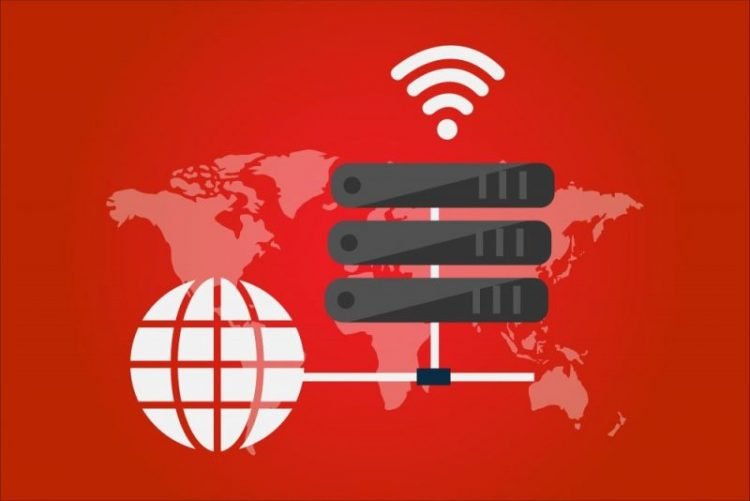
IP adalah deretan nomor atau angka yang dibuat untuk mengidentifikasi sebuah laptop, komputer, atau perangkat lainnya pada sebuah jaringan internal maupun internet yang berbasis TCP/IP.
Bagi mereka yang memiliki latar belakang IT cukup mudah menemukan alamat IP laptop mereka. Lalu bagaimana jika kamu tak berlatar belakang IT? Simak cara ini.
Cara Melihat IP Laptop Milik Sendiri
1. Melihat IP Laptop Lewat Network Connection
Buat kamu yang ingin melihat alamat IP laptop, salah satu caranya melalui network connection. Bagaimana langkah-langkah mengeceknya?
Ikuti panduan berikut:
- Masuk ke kolom start menu lalu cari ‘RUN’ atau dengan cara menekan tombol window+R
- Setelah kolom pencarian terbuka, ketik ‘ncpa.cpl’ lalu tekan enter.
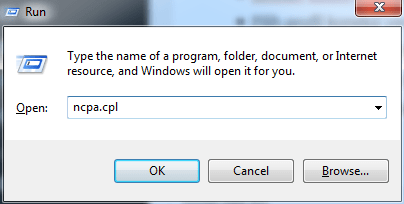
- Pilih profil koneksi yang sedang aktif, ditandai dengan ikon sinyal yang berwarna hijau atau local area yang aktif
- Klik kanan ikon tersebut, lalu pilih ‘status’
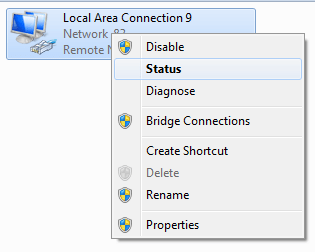
- Klik details dan kamu bisa melihat alamat IP laptopmu secara detail di layar yang muncul.
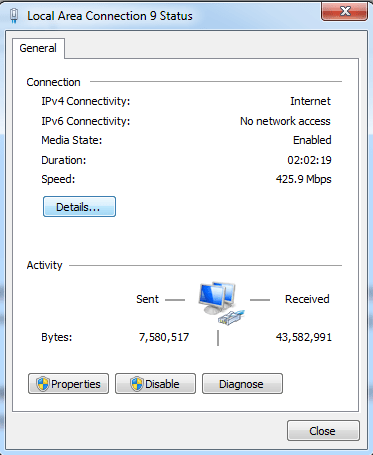
- Selain alamat IP kamu juga bisa melihat DNS, subnet mask, default gateway, dan yang lainnya.
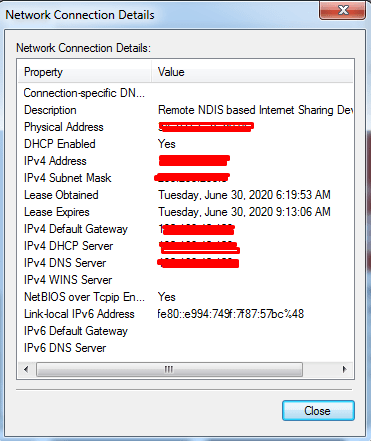
Nah, cukup mudah dan simpel bukan cara melihat IP laptop untuk perangkat kamu sendiri? Alamat inilah yang digunakan untuk memutus jaringan.
2. Cek IP Laptop Lewat CMD
Cara selanjutnya untuk melihat alamat IP laptop kamu adalah menggunakan command prompt. Bagaimana cara melihatnya?
Ikuti langkah-langkah berikut:
- Masuk ke kolom start menu lalu cari ‘RUN’ atau dengan cara menekan windows+R.
- Setelah kotak dialog muncul, masukkan tulisan ‘cmd’ pada kolom pencarian, lalu lanjutkan dengan tekan enter.
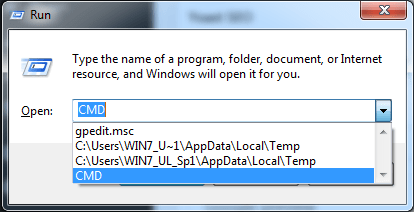
- Selanjutnya jendela dari command prompt akan terbuka, lalu ketikkan ipconfig untuk memunculkan daftar koneksi pada laptop kamu, lalu selanjutnya tekan enter.
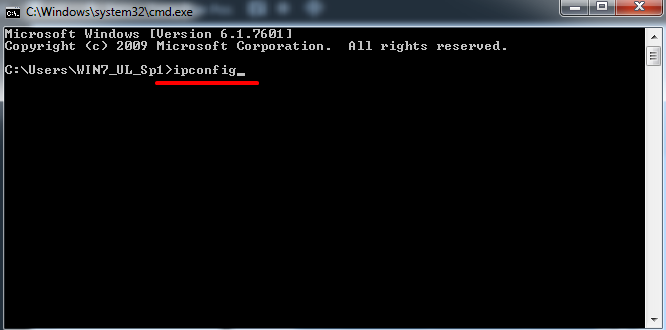
- Lalu command prompt akan menampilkan daftar koneksi dari laptop kamu lengkap dengan alamat IP maupun subnet mask dan default gateway nya.
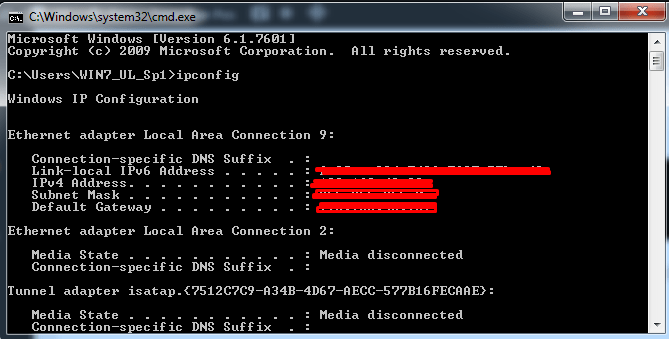
3. Cek IP Address Lewat Network & Internet Setting
Selain dua cara yang sudah dijelaskan di atas, cara mengetahui IP address laptop juga bisa dilakukan dengan melihatnya di network & internet setting.
Bagaimana caranya? Ikuti langkah berikut:
- Pertama-tama temukan ikon network & internet setting yang ada di laptop kamu.
Caranya buka control panel lalu temukan ikon network internet. Pilih ikon tersebut dan klik.
- Langkah selanjutnya silakan pilih ‘View your network properties’
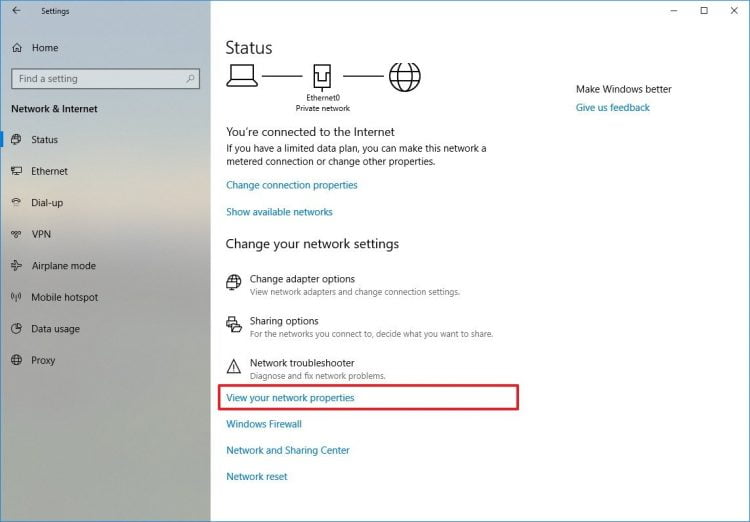
- Selanjutnya pilih koneksi yang sedang digunakan
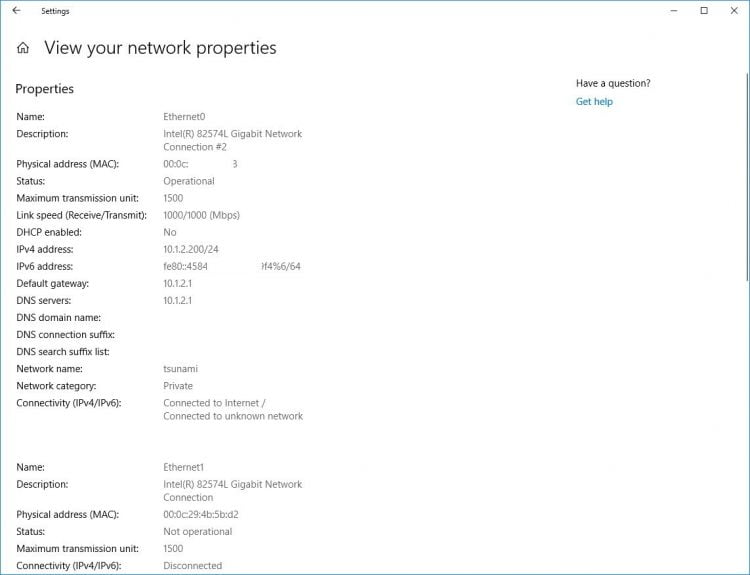
- Di sini kamu bisa mendapatkan informasi alamat IP address yang merupakan alamat dari IP laptopmu.
Apa Fungsi dari IP Address?

Apa fungsi IP Address pada sebuah perangkat seperti laptop?
Berikut ini beberapa manfaat yang perlu kamu tahu dari alamat IP tersebut:
1. Menjadi Identitas dari Sebuah Perangkat yang Mengakses Jaringan
Seperti sudah dijelaskan contohnya di atas, bahwa alamat IP ini fungsinya sebagai identitas pengenal dari perangkat yang kamu gunakan untuk mengakses jaringan.
Maka, pada saat akan dilakukan pemutusan jaringan terhadap perangkatmu, harus diketahui lebih dulu alamat IP dari laptop atau perangkat lain yang kamu gunakan.
2. Melihat Skala Jaringan yang Dipakai
Sebuah IP address juga bisa digunakan untuk melihat skala jaringan yang kamu pakai. Misalnya dari alamat IP 192.168.1.100.
Angka ini menunjukkan bahwa skala jaringan yang digunakan perangkat terkait terbilang kecil, hanya mampu maksimal 254 host saja.
Alamat IP sendiri terbagi dalam 5 kelas dari A, B, C, D hingga E. Kelas E dan D tidak digunakan.
3. Bisa Melacak Keberadaan Perangkat yang Sedang Mengakses Jaringan
Sebagai contoh kamu bisa mengujinya dengan mengetahui alamat IP dari laptop kamu sendiri. Bagaimana cara melihatnya jika lokasi kamu saat ini berada di Indonesia?
Cara mudahnya coba masukkan kata kunci “where is my ip” di mesin pencari google. Misalnya saja kamu mengakses internet menggunakan wifi bersifat publik.
Selanjutnya akan muncul IP address dari laptop kamu lalu copy alamat IP tersebut. Buka website iplocation.net lalu paste kan alamat IP address laptop kamu di situs tersebut.
Selanjutnya, kamu bisa melihat informasi detail tentang lokasi laptopmu saat ini. Mulai dari negara, provinsi sampai kota asal dari perangkat tersebut.
Secara umum IP address sendiri terdiri dari dua jenis yakni IP Address versi 6 (IPv6) dan IP Address versi 4 (IPv4). Keduanya memiliki fungsi yang sama hanya saja bentuknya yang berbeda.
Seberapa Penting Keberadaan IP Address di Laptop?
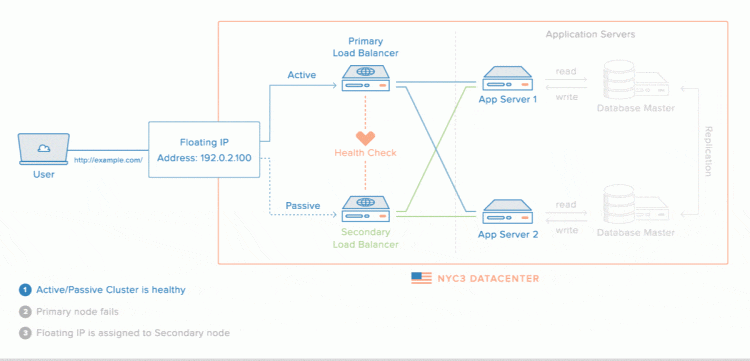
Berdasarkan fungsi tersebut kamu bisa melihat betapa pentingnya keberadaan alamat IP laptop tersebut, bukan?
Identifikasi pencarian seseorang bahkan bisa dilakukan dengan mengetahui alamat IP dari perangkat yang dimiliki. Bukan hanya pada laptop tetapi juga pada PC yang sangat mungkin dikenali.
Nah, sekarang dengan mengetahui fungsi dari IP ini membuat kamu perlu berhati-hati menjaga koneksi internetmu saat menggunakan wifi publik.
Apakah saat ini kamu sendiri sudah bisa mengenali berapa alamat IP laptopmu?
Cek dan pastikan lebih dulu, siapa tahu dikemudian hari alamat ini ditanyakan orang lain untuk deteksi perangkat yang kamu miliki.
Pelajari lagi bagaimana cara cek IP laptop yang kamu miliki lalu jangan lupa catat dan simpan alamat tersebut untuk digunakan pada saat dibutuhkan.
Sudah paham fungsi dan pentingnya IP address?
Baca Juga :